Slik stopper du automatisk spilling av Flash og HTML5-videoer i Firefox
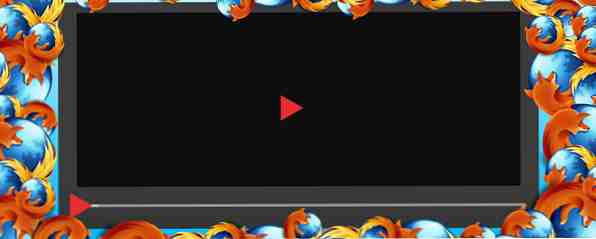
Fungerer auto-play-videoen du er sur? Vi snakker deg gjennom de beste måtene for å stoppe autoavspilling av videoer i Firefox-nettleseren din.
Det er to måter videoene automatisk spiller i nettlesere. Den første er gjennom flash som, til tross for at den er faset ut, er fortsatt den viktigste metoden som brukes av de fleste nettsteder for å vise videoer og annonser. Blokkering av flashinnhold i Firefox er ganske enkelt, som du snart vil se. Den andre metoden bruker HTML5. YouTube og andre store videofilter gjør nå utelukkende videoer i HTML5.
Jeg har nylig beskrevet hvordan du stopper automatisk spilling av flash og HTML5-videoer i Chrome Slik stopper du automatisk spilling av Flash og HTML5-videoer i Chrome Slik stopper du automatisk å spille av Flash og HTML5-videoer i Chrome Autoavspilling av videoer kan være motbydelig. Slik kan du stoppe automatisk avspilling av Flash- og HTML5-videoer i Chrome. Les mer . Fra kommentarene var det klart at mange MUO-brukere finner auto-spillende videoer irriterende. Denne artikkelen er inspirert av en slik leser som ba om informasjon om idiotsikre måter å hindre videoer fra å spille automatisk i Firefox-nettleseren. Å forhindre automatisk spilling av HTML5-videoer i Firefox er en mye mer kompleks affære og ikke så lett som vi så i Chrome.
Før jeg begynner, er det viktig å merke seg at jeg testet disse metodene ved hjelp av Firefox versjon 29.0.1 på Windows 7.
Deaktiver Adobe Flash

Dette er den raskeste og enkleste måten å stoppe autoavspilling av flash-videoer. Åpne en ny Firefox-fan og skriv inn i adressefeltet “om: addons“. Dette tar deg til listen over installerte Firefox-tillegg. Du kan også åpne Firefox-tilleggsadministratoren ved å klikke på tilleggsikonet i Firefox-menyen eller ved hjelp av Ctrl + Shift + A hurtigtast. Se etter Flash Player-tillegget og sett det til Be om å aktivere.
Dette forhindrer at alt flashinnhold lastes inn, med mindre du tillater det. En melding vises øverst i nettleseren din rett under verktøylinjer når et nettsted prøver å laste inn flash.

For å bekrefte at innstillingen fungerer som den skal, åpne en flash-video. Du bør få en tom skjerm med en melding som ber deg om å aktivere Adobe Flash.

Flashblock

Flashblock er et Firefox-tillegg som forhindrer flash og HTML5-videoer fra automatisk spilling. Søk etter tillegget, klikk Installere og vent på at nedlastingen skal fullføres. Start Firefox på nytt for å fullføre installasjonen og prøv å laste inn en flash-video.
Vær oppmerksom på at HTML5-videoer fremdeles vil buffere, selv om de ikke begynner å spille til du klikker på flashikonet midt på skjermbildet. Flashblock lar deg også hviteliste nettsteder som kan laste inn flashinnhold. Dette er en god ide fordi ellers kan du ende opp med å forhindre automatisk avspilling for nettsteder du bruker daglig. Et ord med forsiktighet med Flashblock; det virker ikke med Javascript deaktivert eller sammen med Noscripts-tillegget.

StopTube HTML5

Stop-tube forhindrer effektivt HTML5-videoer fra å buffre og automatisk spille. Evnen til å stoppe buffering er den viktigste forskjellen mellom denne tillegget og Flashblock med hensyn til HTML5-videoer. Dette er en viktig funksjon, og det kommer til nytte for å bevare båndbredden din. Dessuten krever tillegget ikke at du skal starte Firefox på nytt, bare installer det, og du er god til å gå.
Denne metoden fungerer bare for HTML5-videoer, så du må fortsatt deaktivere flash helt ved hjelp av instruksjonene i første del av denne artikkelen for å forhindre at nettsteder viser deg med automatisk spilling av flash-innhold. StopTube erstatter HTML5-videoen med en Klikk for å kjøre link. Ved å klikke på denne lenken utløses videoinnlasting.

Notater om blokkering av automatisk avspilling av videoer
I noen sjeldne tilfeller kan du oppdage at et tillegg ikke blokkerer videoer fra automatisk spilling. Hvis du støter på dette, start datamaskinen på nytt og prøv igjen. Vær også oppmerksom på at jeg testet ut tilleggene ovenfor på YouTube, Yahoo og Vimeo, nettstedene med det største videopublikumet. For flere gode Firefox-utvidelser og for å lære hvordan du blir en Firefox-superbruker, vennligst sjekk ut vår beste Best Firefox-tilleggsside og vår brukerhåndbok til Firefox.
Vennligst gi oss beskjed i kommentarene nedenfor hvis disse løsningene fungerer bra for deg. Vi vil også gjerne vite om du har flere ideer eller tilleggsprogrammer for å stoppe autoavspilling av videoer i Firefox.
Utforsk mer om: Ad-blokkere, Adobe Flash, Mozilla Firefox, Online annonsering, Online video.


